MacでPDFに書き込みをしたいですか?
Macといえばそのデザインに魅力され、購入される方が多いと思います。
ですが、Windowsで使う時と勝手がちがうため混乱される方も多いと思います。
もともと業務用に開発されたOSではないため、混乱される方がいても当たり前だと思います。
そんな中Macで、PDFを扱う方も多いのではないかと思います。
PDFは様々なプラネットフォームで開く事ができるので、人気があるのです。
しかし、そのPDFに間違いがあったらと考えた事がある方が多いと思います。
便利なのですがPDFは編集出来ないのです。
そうなると本当に困ります。
せっかくの便利なPDFでも編集が出来ないのは凄くもったいないのです。
ですがこのソフトがあると編集が可能になるのです。
それは「PDFelement」です。
こちらがあると編集が可能になるのです。
PDFへの直接な書き込みやグラフックの挿入など、マイクロソフトワードで、できる機能がほとんど使えるのです。
そんなソフトの機能の紹介をしたいと思います。
まずはPDFへの編集機能です。
テキストの追加、編集、コピー、移動、及び削除が実施できます。
元々埋め込んであるテキストの編集が出来ます。
この機能はシステムフォントのオートマッチングによりPDFに埋め込んである文字を編集できるように認識するのです。
これは本当に素晴らしいです。
編集というとどうしてもテキストボックスの追加をして、文字の追加と考えられがちですが、なんとテキストを追加しなくても直接文字の編集が可能なのです。
MacでPDFに書き込みをする方法
1.「 PDFelement」をインストールし、PDFファイルをソフトにインポートします。
2.MacでPDFを書き込みます。
ソフトのツールにある「ツール」から「編集ツール」ボタンをクリックし、PDFにテキストを書き込むことができます。
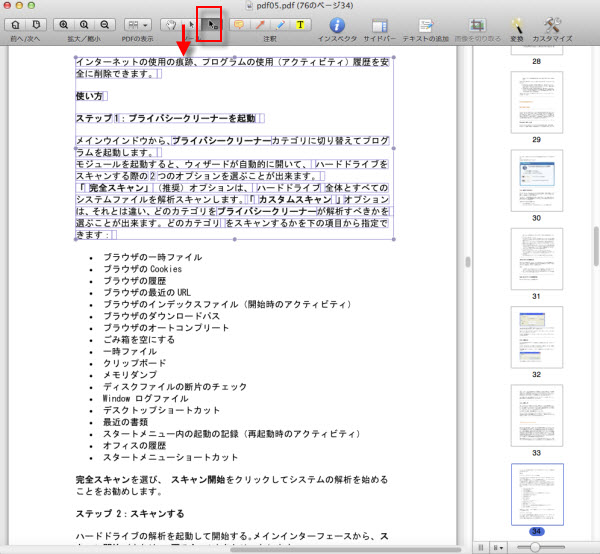
最後に画像やグラフックの挿入が可能なのです。
勿論、画像のクロップ、サイズ変更、移動および削除が可能です。
しかも読み込めるのはjpg、png、gif、tif、bmpのファイル形式とサポートの幅が広いのです。
つまり良く使う画像のファイル形式は読み込めるので、画像の読み込みの関しては心配する必要がないのです。
編集だけでもこれだけの機能が使えます。本当に素晴らしいソフトです。
私も使わせて頂いていますが、機能が多いだけではなく、インターフェースも親切なのです。なので、初めて使われる方でも安心して使える機能になっています。
またこのソフトを使う事で業務用アプリケーションとの互換性も取れるのです。ワードに変換が可能なのです。ワードの変換に関しては2008と最新の2010のワードソフトのファイル形式まで変更ができるのです。
ほとんどが2010に移りつつあるので、安心して使えます。本当に助かります。これからも使い込んで、Macでも楽しいPDFライフを送ります。




加藤清明
編集
0 Comment(s)